Outlook PST Onarım Aracı || Bilmen gereken her şey
Miscellanea / / September 16, 2022
Hasar gören veya bozulan Outlook PST dosyalarınız var mı? Öyleyse, bozuk PST dosyasını onarmanıza yardımcı olacak profesyonel bir araca ihtiyacınız var. Ancak birçok kullanıcı Outlook PST dosyasını onarırken bu iş için en iyi aracı seçmedikleri için bazı hatalar yaptılar ve önemli dosyalarını kaybettiler. Ancak, Outlook PST dosyalarınızı onarmanıza yardımcı olacak önde gelen araçlardan birine sahip olduğumuz için artık endişelenecek bir şey yok. Evet, doğru tahmin ettiniz. hakkında konuşuyoruz Outlook için Yıldız Onarımı.

Sayfa İçeriği
- Outlook için Yıldız Onarımı
- Outlook PST Dosya Aracını Çalıştırmak için Sistem Gereksinimleri Nelerdir?
- Outlook PST Dosyalarının Zarar Görmesinin Yaygın Nedenleri Nelerdir?
- Outlook PST Onarım Aracının En İyi Özellikleri Nelerdir?
- Outlook için Stellar Repair'ı Kullanarak Outlook'ta Silinen E-postaları Nasıl Kurtarırsınız?
-
Stellar Outlook PST Onarım Aracı Hakkında Sıkça Sorulan Bazı Sorular
-
Araç, PST dosyalarını kurtarmak için ne kadar zaman harcar?
- Bu araç, Windows işletim sisteminin ve Microsoft Outlook'un hangi sürümüyle çalışır?
- Bu aracı kullanırken herhangi bir sorunu nasıl çözebilirim veya herhangi bir sorunla nasıl karşılaşabilirim?
-
Araç, PST dosyalarını kurtarmak için ne kadar zaman harcar?
Outlook için Yıldız Onarımı
Stellar Repair for Outlook, bozuk PST dosyalarını onarabilir ve bozuk PST dosyalarını onarmak veya geri yüklemek için araçlar arıyorsanız, e-postaları başarıyla okunabilir PST dosyalarına geri yükleyebilir. Bu yazılım, Outlook Veri dosyalarından veri e-postalarını dışa aktarmanın yanı sıra, bunların Live Exchange ve Office 365 posta hesaplarına içe aktarılmasına da olanak tanır. Ancak, demo sürümünde herhangi bir ücret ödemeden klasör başına en fazla 20 e-postayı dışa aktarabilirsiniz.
Outlook PST Dosya Aracını Çalıştırmak için Sistem Gereksinimleri Nelerdir?
İşlemci: Intel uyumlu (x86, x64)
Hafıza: 4 GB minimum (8 GB önerilir)
Hard disk: Kurulum dosyaları için 250 MB
Reklamlar
İşletim sistemi: Windows 11, 10, 8.1, 8, 7
Outlook PST Dosyalarının Zarar Görmesinin Yaygın Nedenleri Nelerdir?
Outlook PST dosyalarının çeşitli nedenlerle bozulması ve bu dosyaların onarılması gerekebilir. Bu sorunların donanım ve yazılımla ilgili nedenleri vardır. PST dosyalarının bozulmasının birkaç yaygın nedeni, kullanıcılardan Outlook PST Onarım Aracı'nı kullanmalarını ister.
- Ani Güç Kesintisi: PST dosyalarına erişim sırasında elektrik kesintisi olursa dosyalar bozulmuş olabilir.
- Kötü Amaçlı Program veya Virüs: Virüsler veya kötü niyetli programlar bir bilgisayarı olumsuz etkilediğinde, PST dosyası bozulur.
- Yanlış Outlook Kapatma: Outlook'u aniden sonlandırarak PST bozulmasına neden olmak mümkündür.
- Büyük boy PST: Büyük boyutlu bir PST dosyası da PST dosyasını bozabilir. Bozuk PST dosyalarının büyük olması daha olasıdır.
- Veri Depolama Aygıtının Arızası: Arızalı bir sabit sürücü veya PST dosyalarını depolayan diğer depolama aygıtları bozulmaya neden olarak Outlook PST dosyalarının kaybolmasına neden olabilir.
- Arızalı Ağ Aygıtı: Başka bir sistemden bir ağ bağlantısı üzerinden erişmeye çalışırsanız, PST dosyanıza erişilemediğini görebilirsiniz. Ağ bağlantısında bir arıza olduğunda, bir arıza meydana gelir. Bu meydana gelirse, PST dosyası da bozulacaktır.
Outlook PST Onarım Aracının En İyi Özellikleri Nelerdir?

Outlook PST Repair yazılımıyla, bozuk PST dosyalarındaki bozulmaları onarabilir ve e-postaları Outlook'ta bir posta kutusundan kolayca erişilebilen yeni PST dosyaları olarak kurtarabilirsiniz. Bu yazılım, e-postaları MS Outlook 2013/2016 ve daha eski sürümlerden yeni PST dosyaları olarak kurtarabilir.
Reklamlar
Hem ANSI hem de UNICODE PST dosyalarını destekler. Outlook PST Onarım aracıyla, Outlook e-posta istemcilerinin kullanıcıları, PST dosyalarından yanlışlıkla silinen e-postaları da kurtarabilir. Bu yazılımla, Outlook e-posta kullanıcıları, tüm gömülü e-posta veri öğelerini bozuk bir PST'den kurtarabilir. e-postalar, ekler, resimler, korunmuş e-posta özellikleri (Kime, Kimden, Konu, CC, Gizli ve Tarih gibi) dahil dosya, vb. Bu nedenle, Outlook PST Onarım aracının bazı özelliklerine göz atalım:
- Bozuk bir PST dosyası oldukça kolay bir şekilde kurtarılabilir.
- GUI tabanlıdır, bu nedenle teknik bilgisi olmayan kullanıcılar bile anlayabilir.
- Bozuk PST dosyalarını Live Exchange ve Office 365 posta kutularına aktarır.
- E-postaları büyük PST dosyalarından verimli bir şekilde geri yükleyin.
- Silinen Outlook e-postaları ve gömülü öğeler kurtarılabilir.
- E-postaların, kişilerin, notların, dergilerin, takvimlerin, gönderilerin, klasörlerin, randevuların, dağıtım listelerinin, görevlerin, toplantıların vb. kurtarılması.
- PST dosyaları, ANSI veya UNICODE dosyaları olarak geri yüklenebilir.
Yazılım, kullanıcıların e-postaları bozuk PST dosyalarından geri yüklemeleri ve bunları erişilebilen veya kullanılabilen mevcut/yeni PST dosyalarına kaydetmeleri için gereken tüm özellikleri içerir. Tüm öğeleri çalışabilir bir PST dosyasına kaydetmek istiyorsanız, PST Recovery yazılımının tam sürümünü satın almalısınız. Klasör başına 20 öğeyi ücretsiz olarak yeni bir PST dosyasına kaydetmek için yazılımın demo sürümünü test etmek mümkündür.
Outlook için Stellar Repair'ı Kullanarak Outlook'ta Silinen E-postaları Nasıl Kurtarırsınız?
Bazı önemli e-postaların yanlışlıkla Outlook hesabınızdan silindiğinden endişeleniyor musunuz? Bu e-postalar, Outlook için Stellar Repair Aracı kullanılarak "Silinmiş Öğeler" veya "Çöp Kutusu" klasöründen kolayca geri yüklenebilir:
Reklamlar
- Outlook için Stellar Repair programını kurun ve başlatın.
- Onarım için PST dosyasını seçmek için 'Manuel Olarak Seç'. Veya, üzerine tıklayın 'Profilleri Listele' düğmesine basın ve seçilen sürücüdeki tüm PST dosyalarını otomatik olarak bulacak ve listeleyecektir.

3. Tarama işlemini başlatmak için Onarım. PST dosyasını taramaya başlayacaktır. Dosyanın boyutuna bağlı olarak biraz zaman alabilir.

4.Program işlemini bitirdiğinde, PST dosyanızdaki tüm öğelerin bir önizlemesini göreceksiniz. bir olacak kırmızı anahat silinen öğelerin etrafında.

Reklamcılık
5. tıklayın Kaydetmek Dosyayı kaydetmek için Ana menüdeki Onarılmış Dosya. Kaydedilecek konumu seçtikten sonra PST, Tıklayın TAMAM. işaretini kaldırın Silinen öğeleri kurtarma Silinen posta kutusu içeriğini dahil etmek istiyorsanız onay kutusunu işaretleyin.
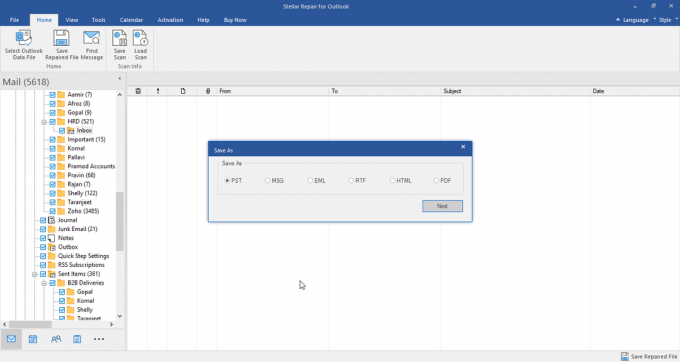
6. Dosyayı kaydettikten sonra Microsoft Outlook'a aktarabilirsiniz. Daha sonra silinen tüm e-postaları görüntüleyebilirsiniz.
Araç, PST dosyalarını kurtarmak için ne kadar zaman harcar?
Kurtarma süresi ile dosyanın boyutu veya bozulmanın ciddiyeti arasında doğrudan bir bağlantı vardır. Sonuç olarak, bozuk dosya ne kadar ağırsa, kurtarma süresi o kadar uzun olur.
Bu araç, Windows işletim sisteminin ve Microsoft Outlook'un hangi sürümüyle çalışır?
Yazılım, Microsoft Windows işletim sisteminin herhangi bir sürümü ve MS Outlook'un tüm sürümleriyle uyumludur. PST dosyaları, herhangi bir özel sürüm gerektirmeden Stellar Repair for Outlook Tool kullanılarak onarılabilir. Outlook ile uyumlu olup olmadığını belirlemek için Outlook onarım aracının deneme sürümünü indirmeniz yeterlidir.
Bu aracı kullanırken herhangi bir sorunu nasıl çözebilirim veya herhangi bir sorunla nasıl karşılaşabilirim?
Üzülmeyin; müşteri hizmetleri haftanın 5 günü, günde 24 saat, telefon, e-posta veya canlı sohbet yoluyla mevcuttur. Sorunu çözmek için Stellar uzmanlarından anında yardım alacaksınız.



